visual studio 2010 之三 独立MSDN安装完全教程(还原原来的msdn面孔)
2013-03-17 13:15
381 查看
微软在VS2010中将随机文档MSDN Library换成了Web版,想必有他的考虑,但就我这一普通用户看来,实在是一个退步。
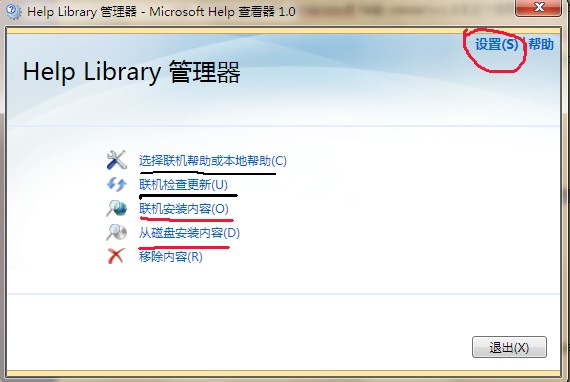
网上的各种各样的解决办法很多,这里,根据我的经验,总结如下(要想安装成功。请耐心):
1. 当第一次运行Manage Help Settings程序时,会指示你选择安装文件夹,以后,不会再问。如果您第一就选择了本地保存的话,选好本地储存位置,然后直接进入下一步,如果后续运行help libaray管理器的话,就不会让您选择了,可以通过如下途径解决:
需要打开HelpLibManager.exe.config文件【C:/Program Files/Microsoft Help Viewer/v1.0】,将
<add key="FirstTimeRun" value="false" />
改为:
<add key="FirstTimeRun" value="True" />
重新启动Manage Help Settings程序,现在它认为是第一次运行,从而可以选择你所满意的位置
2. 选择了msdn文档保存在本地后,可选择,联机安装内容,然后选择光盘镜像中的文件【安装光盘的ProductDocumentation文件夹下的HelpContentSetup.msha文件】 点击确定,即可。
3. 如下就是怎么让您的msdn变成以前的可以独立运行的程序。仔细看了。首先,您需要在官网上下载HelpPowerToolenux86.exe (32-bit version)工具(不大)。---下载过程中执行如下步骤(还需要一定的设置后此工具才能安装呢!)
4. 在安装HelpPowerTool之前,需要更改本地语言标识,我摘录官方语言如下:
Go to your manifest folder under the help local store folder .【在第一步骤中您设置的帮助文件夹得位置的一个子文件夹中】
Open QueryManifest.*.xml file for edit【星号表示为一个不太确定的数字】
Look for the following entry: catalogproductId="VS" productVersion="100"productLocale="ZH-CN." If this string is not present, then edit oneof the existing catalogs to this value. For example, if you have VS/100/JA-JPlocale installed,
you will have the following entry:
catalog productId="VS" productVersion="100"productLocale="ZH-CN"
Update this entry to:
catalog productId="VS" productVersion="100" productLocale="EN-US"
【简单点,就是将ZH-CN 更改为 EN-US】
5. 安装(Install the Help Viewer Power Tool.)
安装完成后将第四步骤中的修改还原(要不会找不到文件的)
6. 让帮助文件独立运行(standalone mode),运行cmd命令
cd c:/program files/microsoft help viewer/v1.0 【这个目录就是帮助文件的目录,自己寻找看看】
hlpvwpt.exestandaloneviewer=true 【hlpvwpt.exe是在安装完如上的工具后才有的】
当然,如果你是windows 7系统,如果如上的目录又是系统盘,您这样运行是不行的(烦透了win7的权限管理了)
您可以将如上两条语句保存在一个文本文件中,然后更改为批处理文件(后缀.bat),在磁盘中,右键点击该文件,然后寻则以管理员权限运行即可(为了查看运行中有没有错误,你可以先打开命令提示符,然后将此文件拖到命令提示符上,点击enter,如果没有出现错误提示,即ok了)。
7. 继续编辑前面提到的那个manifest文件:【我安装好几次,此处经常不用修改的,还是看看下面的说明仔细检查下吧】
OpenQueryManifest.*.xml file for edit,Update the branding packagename to “dev10pt.mshc” - change:
【如果已经是dev10pt.mshc,那就不用改了】
8. 重新启动,点击vs2010的帮助,或是在vs2010中按F1键,都会启动帮助了,这样就已经完成了。
前面提过,您已经从光盘中按照了帮助,不过那帮助往往不是最新的,全面的。如果你想要更多更新的帮助,你可以运行help manager管理器(电脑的开始菜单-》microsoft visual studio 2010-》visual studio tools-》help library管理器),工具启动后,最好先选择“联机检查更新”,然后选择需要更新项,安装即可(安装往往都很大哟,空闲的时候做吧!), 还可以选择“联机安装内容”,
安装新的帮助文档。
很是麻烦呀!
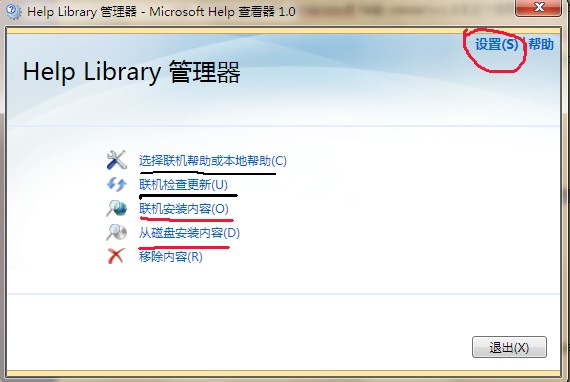
网上的各种各样的解决办法很多,这里,根据我的经验,总结如下(要想安装成功。请耐心):
1. 当第一次运行Manage Help Settings程序时,会指示你选择安装文件夹,以后,不会再问。如果您第一就选择了本地保存的话,选好本地储存位置,然后直接进入下一步,如果后续运行help libaray管理器的话,就不会让您选择了,可以通过如下途径解决:
需要打开HelpLibManager.exe.config文件【C:/Program Files/Microsoft Help Viewer/v1.0】,将
<add key="FirstTimeRun" value="false" />
改为:
<add key="FirstTimeRun" value="True" />
重新启动Manage Help Settings程序,现在它认为是第一次运行,从而可以选择你所满意的位置
2. 选择了msdn文档保存在本地后,可选择,联机安装内容,然后选择光盘镜像中的文件【安装光盘的ProductDocumentation文件夹下的HelpContentSetup.msha文件】 点击确定,即可。
3. 如下就是怎么让您的msdn变成以前的可以独立运行的程序。仔细看了。首先,您需要在官网上下载HelpPowerToolenux86.exe (32-bit version)工具(不大)。---下载过程中执行如下步骤(还需要一定的设置后此工具才能安装呢!)
4. 在安装HelpPowerTool之前,需要更改本地语言标识,我摘录官方语言如下:
(before installing the Help Viewer Power Tool (note that the below uses zh-cn as an example locale, and that while the work-around should support localized content, the UI will still be in English):)
Go to your manifest folder under the help local store folder .【在第一步骤中您设置的帮助文件夹得位置的一个子文件夹中】
Open QueryManifest.*.xml file for edit【星号表示为一个不太确定的数字】
Look for the following entry: catalogproductId="VS" productVersion="100"productLocale="ZH-CN." If this string is not present, then edit oneof the existing catalogs to this value. For example, if you have VS/100/JA-JPlocale installed,
you will have the following entry:
catalog productId="VS" productVersion="100"productLocale="ZH-CN"
Update this entry to:
catalog productId="VS" productVersion="100" productLocale="EN-US"
【简单点,就是将ZH-CN 更改为 EN-US】
5. 安装(Install the Help Viewer Power Tool.)
安装完成后将第四步骤中的修改还原(要不会找不到文件的)
6. 让帮助文件独立运行(standalone mode),运行cmd命令
cd c:/program files/microsoft help viewer/v1.0 【这个目录就是帮助文件的目录,自己寻找看看】
hlpvwpt.exestandaloneviewer=true 【hlpvwpt.exe是在安装完如上的工具后才有的】
当然,如果你是windows 7系统,如果如上的目录又是系统盘,您这样运行是不行的(烦透了win7的权限管理了)
您可以将如上两条语句保存在一个文本文件中,然后更改为批处理文件(后缀.bat),在磁盘中,右键点击该文件,然后寻则以管理员权限运行即可(为了查看运行中有没有错误,你可以先打开命令提示符,然后将此文件拖到命令提示符上,点击enter,如果没有出现错误提示,即ok了)。
7. 继续编辑前面提到的那个manifest文件:【我安装好几次,此处经常不用修改的,还是看看下面的说明仔细检查下吧】
OpenQueryManifest.*.xml file for edit,Update the branding packagename to “dev10pt.mshc” - change:
<brandingPackageFileName>dev10.mshc</brandingPackageFileName></catalog> to <brandingPackageFileName>dev10pt.mshc</brandingPackageFileName></catalog>
【如果已经是dev10pt.mshc,那就不用改了】
8. 重新启动,点击vs2010的帮助,或是在vs2010中按F1键,都会启动帮助了,这样就已经完成了。
前面提过,您已经从光盘中按照了帮助,不过那帮助往往不是最新的,全面的。如果你想要更多更新的帮助,你可以运行help manager管理器(电脑的开始菜单-》microsoft visual studio 2010-》visual studio tools-》help library管理器),工具启动后,最好先选择“联机检查更新”,然后选择需要更新项,安装即可(安装往往都很大哟,空闲的时候做吧!), 还可以选择“联机安装内容”,
安装新的帮助文档。
很是麻烦呀!
相关文章推荐
- visual studio 2010 之三 独立MSDN安装完全教程(还原原来的msdn面孔)
- visual studio 2010 之三 独立MSDN安装完全教程(还原原来的msdn面孔)
- Visual Studio 2010 MSDN 安装
- Visual Studio 2010已安装,sql server 2008 management studio安装教程
- VS 2010 MSDN 独立安装方法
- Visual Studio 2010 MSDN 安装
- visual studio 2010 MSDN本地版安装
- Visual Studio 2010 MSDN Help Library文档位置、错误、重新安装及安装注意事项
- Windows SDK 7.1及DirectShow安装教程 Visual Studio 2010 SP1, Windows SDK 7.1 Install Order
- Visual Studio 2010 MSDN 安装
- Visual Studio 2010 MSDN Help Library文档位置、错误、重新安装及安装注意事项
- Visual studio 2010(VS2010) 安装MSDN方法
- [转]Visual Studio 2010帮助文件MSDN安装说明
- Visual Studio 2010 安装程序打包超详细教程
- Visual Studio 2010 MSDN Help Library文档位置、错误、重新安装及安装注意事项
- Visual Studio 2010安装教程
- MSDN Library for vs 2010 下载和安装(终于知道原来是这样安装的)
- Visual Studio 2010 MSDN Help Library文档位置、错误、重新安装及安装注意事项
- Visual Studio 常用版本的下载地址及安装教程——VS 2010/2013/2015
- Visual studio 2010制作安装包 视频教程
